Blok serveru Nginx je ekvivalentem virtuálního hostitele Apache. Poskytuje uživatelům flexibilitu hostit mnoho webových stránek na stejném serveru. Jedná se o cenově výhodný přístup hostování webových stránek namísto nastavování různých serverů a jejich konfigurace pro různé domény.
V tomto návodu si ukážeme konfiguraci bloku serveru Nginx. Poté vám ukážeme, jak můžete zabezpečit webový server pomocí Let’s Encrypt SSL, což je bezplatné SSL.
Předpoklady
Než budete pokračovat, ujistěte se, že máte nainstalovaný Nginx. Máme obsáhlý návod, který vás obeznámí s instalací l Nginx na CentOS 8. Také se ujistěte, že název vaší domény ukazuje na veřejnou IP adresu vašeho virtuálního serveru. Chcete-li to zajistit, přejděte k dodavateli názvu domény a nakonfigurujte záznam A tak, aby ukazoval na IP serveru.
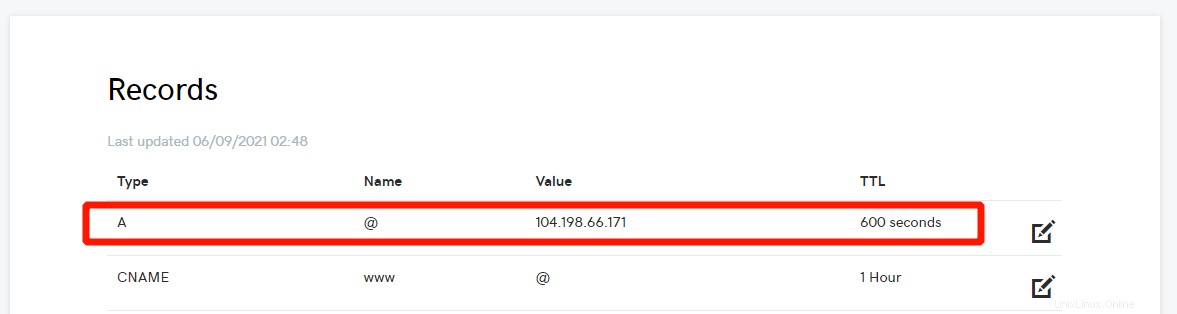
Zde IP adresa ukazuje na doménu s názvem linuxtechgeek.info které budeme používat v této příručce.
Krok 1:Vytvořte kořenový adresář dokumentu pro doménu
Začneme vytvořením adresáře pro naši doménu, kde budou uloženy soubory webu. Chcete-li to provést, spusťte níže uvedený příkaz.
$ sudo mkdir -p /var/www/linuxtechgeek.info/html
Pro účely ukázky vytvoříme vzor index.html soubor.
$ sudo vim /var/www/linuxtechgeek.info/html/index.html
Vložte následující řádky HTML.
<html> <head> <title>Welcome to my domain.info</title> </head> <body> <h1>Hey fellaz!!.The server block is working.</h1> </body> </html>
Samozřejmě můžete obsah v těle upravit podle svých preferencí. Dále nakonfigurujte vlastnictví adresáře domény, abyste se vyhnuli případným problémům s oprávněními.
$ sudo chown -R nginx /var/www/linuxtechgeek.info/
A nastavte oprávnění podle obrázku.
$ sudo chmod -R 755 /var/www/linuxtechgeek.info/
Skvělý! Nyní nakonfigurujeme soubor bloku serveru.
Krok 2:Vytvořte soubor bloku serveru Nginx
Nakonfigurujeme soubor bloku serveru Nginx v /etc/nginx/conf.d adresář takto.
$ sudo vim /etc/nginx/conf.d/linuxtechgeek.info.conf
Vložte následující konfiguraci
server {
listen 80;
server_name linuxtechgeek.info www.linuxtechgeek.info;
root /var/www/linuxtechgeek.info/html;
index index.php index.html index.htm;
access_log/var/log/nginx/linuxtechgeek.info.access.log;
error_log /var/log/nginx/linuxtechgeek.info.error.log;
} Uložit a odejít. Po dokončení ověřte, zda jsou všechny konfigurace v pořádku.
$ sudo nginx -t

Z výstupu vypadá vše v pořádku. Chcete-li použít všechny provedené změny, restartujte webový server Nginx.
$ sudo systemctl restart nginx
A ujistěte se, že běží.
$ sudo systemctl status nginx
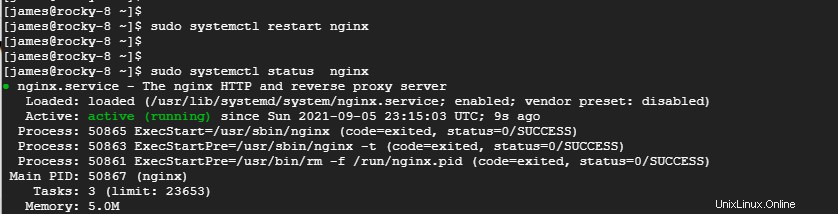
Nyní procházejte své webové stránky a budete přesměrováni na soubor index.html blokování serveru.
http://domain-name.come

Krok 3:Zabezpečte Nginx pomocí Let's Encyrpt SSL
Náš blok serveru je již nastaven, ale webový server ještě není zašifrován. Šifrování webu pomocí certifikátu SSL je zásadní pro zabezpečení informací odesílaných na webový server a z něj. Certifikát SSL také zlepší hodnocení vašeho webu na Googlu a podpoří interakci s vašimi zákazníky.
Let’s Encrypt je bezplatná globální CA (certifikační autorita), která uživatelům umožňuje získat a zabezpečit své stránky pomocí bezplatného certifikátu SSL/TLS. Chystáme se nainstalovat Certbot, který zautomatizuje instalaci bezplatného certifikátu SSL od Let’s Encrypt.
$ sudo dnf install certbot python3-certbot-nginx
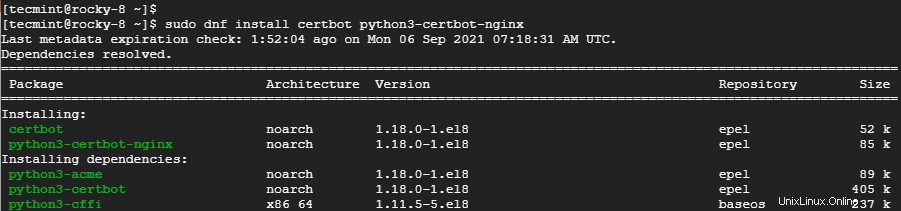
Po instalaci spusťte cerbot následujícím způsobem a nainstalujte certifikát Let’s Encrypt SSL
$ sudo certbox --nginx
Postupujte podle pokynů.
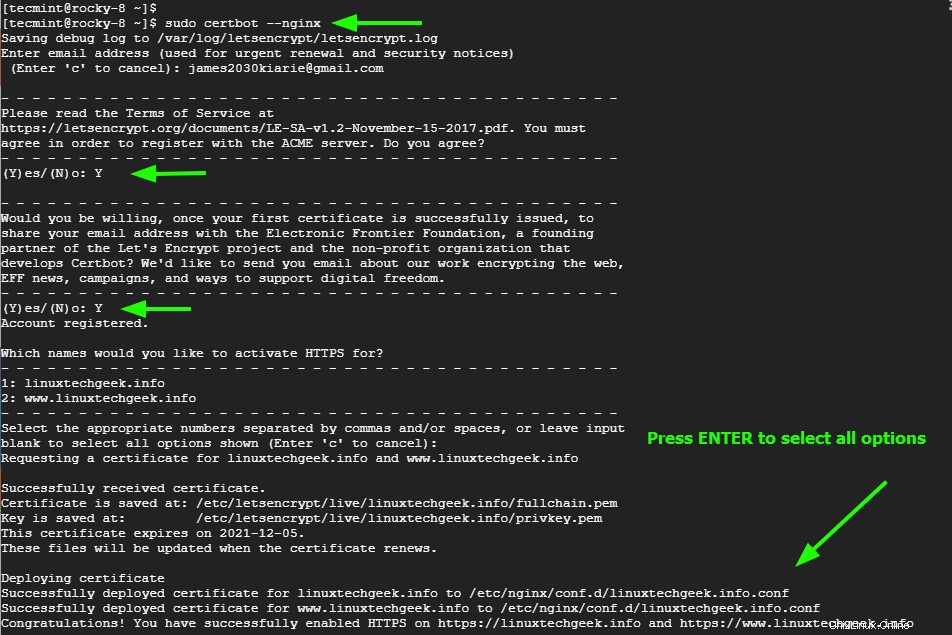
Krok 3:Správa obnovení certifikátu
Certifikát Let’s Encrypt má platnost až 90 dní. Upozornění vám však bude zasláno 20 dnů před vypršením platnosti a další upozornění od 10 dnů do posledního dne.
Certifikát můžete obnovit ručně pomocí příkazu:
$ sudo certbot renew
Chcete-li automatizovat obnovu, vytvořte novou úlohu cron.
$ crontab -e
Připojte tento řádek a uložte změny.
0 0 * * * /usr/bin/certbot renew > /dev/null 2>&1
A to je vše! Takto můžete nakonfigurovat blok serveru Nginx a zabezpečit svůj webový server pomocí Let's Encrypt SSL.